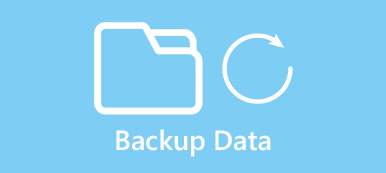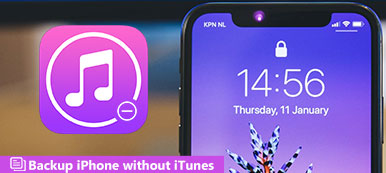Сегодня бумага ушла. Вместо этого цифровые устройства становятся новым медиа. Каждая монета имеет две стороны, так же как и цифровизация. Это делает автоматическое резервное копирование необходимым навыком для всех. Теперь такая технология была установлена на смартфоне, и Google представила функцию Android Auto Backup для мобильных устройств.
В этой статье мы покажем вам несколько лучших приложений для автоматического резервного копирования на ПК и Android. Вы можете найти лучшие программы для резервного копирования данных ПК или Android с легкостью из статьи.

- Часть 1: Лучшие программы 5 для ПК с автоматическим резервным копированием
- Часть 2: Лучшие приложения 3 Auto Backup для Android
- Часть 3: Как удалить альбом автозагрузки из галереи
- Часть 4: Как создать Android Auto Backup для компьютера
Часть 1: Лучшие программы 5 для ПК
В этой части вы можете узнать о лучших инструментах автоматического резервного копирования 5 для ПК.
1. Cobian Backup
Основные функции включают в себя:
- Создайте несколько расписаний резервного копирования с различными настройками.
- Поддержка FTP и сетевых резервных копий.
- Бесплатно как для домашних, так и для бизнес-пользователей.
- Резервное копирование больше, чем на месте за один раз.
- Разрешить людям запускать задачу резервного копирования от имени другого пользователя.
Плюсы
1. Он предоставляет более широкий спектр пользовательских опций.
2. Этот инструмент резервного копирования предлагает надежную технологию шифрования.
Минусы
1. Разработка остановлена и перестала обновляться.
2. Он не имеет встроенной функции восстановления.

2. EaseUS Todo Резервное копирование бесплатно
Основные функции включают в себя:
- Создайте образ всего диска, включая операционную систему.
- Позволяет регулярно планировать полное или добавочное резервное копирование.
- Восстановите ПК из образа или резервной копии просто.
- Предлагаю платную версию для коммерческого использования.
- Сохраните резервную копию для ПК на локальном диске или на дополнительных устройствах.
Плюсы
1. Интерфейс интуитивно понятен.
2. Он предоставляет несколько пользовательских параметров для резервного копирования.
Минусы
Это приложение для автоматического резервного копирования на ПК не может сохранять резервные копии в облаке.

3. Резервное копирование и восстановление Paragon
Основные функции включают в себя:
- Сделайте резервную копию всего диска, включая системные сервисные структуры.
- Позволяют вам создавать дифференциальные или инкрементные резервные копии.
- Выполните автоматическое резервное копирование на ПК с заранее заданными стратегиями.
- Восстановите данные ПК из резервной копии на жестком диске или дополнительном устройстве.
- Создайте полноценную среду восстановления Windows.
Плюсы
1. Интерфейс прост.
2. Он предлагает бесплатный аккаунт.
Минусы
Только часть функций бесплатна для использования.

4. FBackup
Основные функции включают в себя:
- Запустите задачу автоматического резервного копирования в назначенную дату.
- Используйте технологию сжатия ZIP64 для создания сжатых резервных копий.
- Позволяет легко извлекать копии файлов резервных копий.
- Сохраните резервные копии на локальном диске или Google Drive.
- Запланируйте действия до или после резервного копирования.
Плюсы
1. Интерфейс хорошо продуман.
2. Он совместим с Windows 10.
Минусы
Это приложение не поддерживает резервное копирование шифрования.

5. Резервное копирование и синхронизация Google
Особенности включают в себя:
- Автоматическое резервное копирование файлов ключей в вашу учетную запись Google Drive.
- Предоставьте 15GB бесплатное хранилище для каждой учетной записи.
- Синхронизируйте файлы между двумя или более компьютерами.
- Предложите несколько пользовательских опций.
Плюсы
Это облачный сервис, который напрямую сохраняет важные файлы на Google Drive.
Минусы
Это приложение требует подключения к Интернету.

Часть 2: Автоматическое резервное копирование Android
Google интегрировал функцию автоматического резервного копирования Android для данных приложений из Android 6.0 Marshmallow. И в этой части вы можете узнать об этой функции и о других способах автоматического резервного копирования устройств Android.
1. Настройка Android Auto Backup
Если у вас есть планшеты с Android 6.0 или выше, вам лучше настроить функцию автоматического резервного копирования, выполнив следующие действия.
Шаг 1. Откройте приложение «Настройки» на телефоне Android и выберите «Учетная запись»> «Добавить учетную запись»> «Google». Теперь «Войдите» в свою учетную запись Google или адрес Gmail и пароль.
Шаг 2. Вернитесь к экрану «Настройки» и выберите «Назад и сброс» в списке меню. Установите переключатель «Резервное копирование данных» в положение «ВКЛ», чтобы включить его.
Совет. На некоторых устройствах Android параметр «Резервное копирование и сброс» находится в «Настройки»> «Дополнительно».
Шаг 3. Перейдите в подменю «Управление резервным копированием». Здесь вы можете выбрать автоматическое резервное копирование приложений на вашем телефоне.

2. Google Фото
Google Photos - хороший вариант для освобождения места на телефоне Android. Его основные функции включают в себя:
- Автоматическое резервное копирование фотографий и видео на облачный сервер.
- Неограниченное бесплатное хранилище для фотографий до 16MB и видео до 1080p.
- Интегрируйте технологию визуального поиска Google, чтобы быстро найти то, что вам нужно.
- Используйте искусственный интеллект для организации фотографий и видео.
- Предлагайте базовые функции редактирования фотографий, такие как настройка, фильтры и улучшения и т. Д.
- Делитесь фотографиями в социальных сетях.
Плюсы
Функция автоматического резервного копирования удобна.
Минусы
Если вы хотите выполнить резервное копирование высококачественного контента в исходном разрешении, потребуется бесплатный план хранения.

3. Резервное копирование и восстановление данных Apeaksoft Android.
Apeaksoft Резервное копирование и восстановление Android Лучшая альтернатива Android Auto Backup.

Его основные функции включают в себя:
- Создайте резервную копию для Android в один клик.
- Выборочное резервное копирование файлов Android.
- Поддержка всех моделей устройств Android.
- Работа для всех типов данных на Android.
- Быстрее и безопаснее.
Короче говоря, Android Backup & Restore - это самая простая альтернатива автоматическому резервному копированию Android.
Часть 3: Как удалить альбом автозагрузки из галереи
Если вы хотите удалить альбомы автоматического резервного копирования из галереи, вы можете выполнить следующие действия.
Шаг 1. Перейдите в «Настройки»> «Учетная запись»> «Google»> «Настройки синхронизации» и снимите флажок «Синхронизировать фотографии в Google+».
Шаг 2. Перейдите в «Настройки»> «Диспетчер приложений»> «Галерея», нажмите «Очистить данные», чтобы удалить данные кеша для галереи.
Шаг 3. Теперь нажмите кнопку «Power» и выберите «Reboot», чтобы перезагрузить Android-устройство. После запуска войдите в свое устройство и откройте приложение «Галерея», альбомы автоматического резервного копирования должны исчезнуть.
Часть 4: Как создать Android Auto Backup для компьютера
Шаг 1. Подключите телефон к резервному копированию и восстановлению Android
Загрузите и установите Android Backup & Restore на свой компьютер. Подключите свой телефон Android к компьютеру с помощью USB-кабеля. Запустите программу резервного копирования, чтобы распознать ваш телефон.
Совет. Обязательно включите в телефоне режим отладки USB.

Шаг 2, Резервное копирование данных Android в один клик
Нажмите «Резервное копирование данных устройства», чтобы перейти к следующему окну, а затем выберите типы данных для резервного копирования. После нажатия кнопки «Пуск» запускается процесс резервного копирования.
Совет: если вы хотите создать резервную копию всего телефона, нажмите кнопку «Резервное копирование в один клик» на главном интерфейсе.

Заключение
Согласно недавнему опросу, самой большой проблемой, с которой мы сталкиваемся сейчас, является потеря даты из-за вирусных атак, ошибочных операций, сбоя программного обеспечения и других проблем. С помощью мощного инструмента резервного копирования мы можем регулярно создавать копии ваших данных. Обнаружив важный потерянный файл, мы можем быстро и легко вернуть его из резервной копии с помощью приложений автоматического резервного копирования, о которых говорится в этом посте.